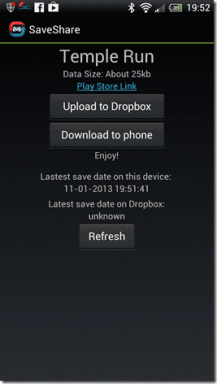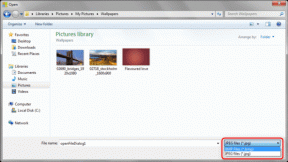Hogyan lehet priváttá tenni a Facebook oldalt vagy fiókot?
Vegyes Cikkek / / November 28, 2021
A Facebook–Cambridge Analytica adatbotrány felfedése után a felhasználók fokozottan odafigyelnek arra, hogy milyen információkat osztanak meg a közösségi oldalakon. Sokan még a fiókjukat is törölték, és elhagyták a platformot, hogy megakadályozzák személyes adataik ellopását és politikai reklámozásra való újbóli felhasználását. A Facebook elhagyása azonban azt is jelenti, hogy nem fogja tudni használni a közösségi hálózatot a kapcsolattartásra barátaival és családjával, kövesd kedvenc oldalaidat, vagy üzemeltetd saját oldaladat, és élvezd az összes hálózati lehetőséget lehetőségek. A Facebook-adataiddal való visszaélés elkerülésének egyik megoldása az, ha ellenőrizni kell, hogy milyen adatokat tesz közzé a Facebook.
A platform szinte teljes körű ellenőrzést biztosít a felhasználók számára a magánéletük és a fiókbiztonságuk felett. A számlatulajdonosok kézzel kiválaszthatják azokat az adatokat, amelyek akkor jelennek meg, amikor valaki megérkezik a profiljára, aki vagy aki nem tudja megnézni az általa közzétett képeket és videókat (by alapértelmezés szerint a Facebook minden bejegyzésedet nyilvánossá teszi), korlátozzák az internetes böngészési előzményeik célzott hirdetésekhez való felhasználását, megtagadják a hozzáférést harmadik felektől alkalmazások stb. Az összes adatvédelmi beállítás a mobilalkalmazásból vagy a Facebook webhelyről konfigurálható. Ezenkívül a Facebook-felhasználók számára elérhető adatvédelmi lehetőségek folyamatosan változnak, így a nevek/címkék eltérhetnek az ebben a cikkben említettektől. Minden további nélkül kezdjük
hogyan lehet priváttá tenni a Facebook oldalt vagy fiókot.
Tartalom
- Hogyan lehet priváttá tenni a Facebook oldalt vagy fiókot?
- Mobil alkalmazáson
- Ki láthatja, amit megoszt?
- Hogyan találhatnak meg az emberek a Facebookon?
- Adatbeállításaid a Facebookon
- Tedd priváttá a Facebook-fiókot a Facebook Web App használatával
Hogyan lehet priváttá tenni a Facebook oldalt vagy fiókot?
Mobil alkalmazáson
1. Indítsa el a Facebook mobilalkalmazását és jelentkezzen be a priváttá tenni kívánt fiókba/oldalra. Ha nem rendelkezik az alkalmazással, látogassa meg Facebook – Alkalmazások a Google Playen vagy Facebook az App Store-ban letöltéséhez és telepítéséhez Android vagy iOS eszközére.
2. Kattintson a három vízszintes sáv jelen a jobb felső sarok a Facebook alkalmazás képernyőjén.
3. Kiterjed Beállítások és adatvédelem a lefelé mutató nyíl megérintésével, és koppintson a gombra Beállítások ugyanazt kinyitni.
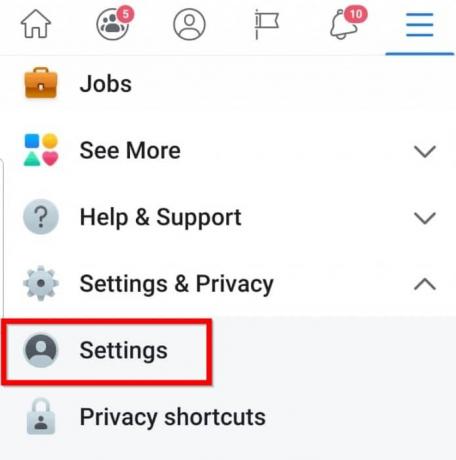
4. Nyisd ki Adatvédelmi beállítások.
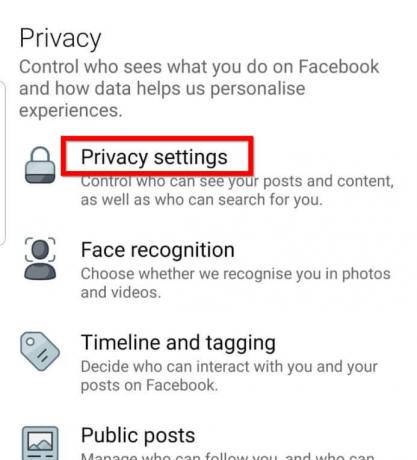
5. Az adatvédelmi beállítások alatt érintse meg a gombot Ellenőrizze néhány fontos beállítást az Adatvédelmi ellenőrző oldal eléréséhez.
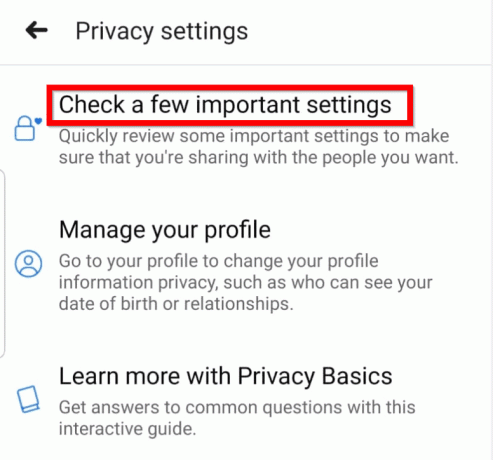
6. A fent említettek szerint a Facebook lehetővé teszi számos dolog biztonsági beállításainak módosítását akik láthatják a bejegyzéseidet és az ismerőseidet, hogyan találnak rád az emberek.

Végigvezetjük az egyes beállításokon, és Ön eldöntheti, hogy melyik biztonsági beállítást választja.
Ki láthatja, amit megoszt?
Ahogy a név is sugallja, kiválaszthatod, hogy mások mit láthatnak a profilodon, ki láthatja a bejegyzéseidet stb. Kattintson a „Ki láthatja, hogy mit oszt meg” kártyára, majd tovább Folytatni ezen beállítások módosításához. Kezdje a személyes profiladataival, azaz a kapcsolattartási számmal és e-mail címével.
A felhasználók e-mail címük vagy telefonszámuk használatával bejelentkezhetnek Facebook-fiókjukba; mindkettőre szükség van a jelszó-helyreállításhoz is, és így mindenki fiókjához kapcsolódnak. Hacsak nem vezet vállalkozást, vagy nem szeretné, ha barátai/követői és véletlenszerű idegenek közvetlenül kapcsolatba lépnének Önnel a telefonon, módosítsa a telefonszámának adatvédelmi beállításai nak nek Csak én. Hasonlóképpen, attól függően, hogy kinek szeretné látni e-mail címét, és esetleg e-mailben felvenné Önnel a kapcsolatot, állítsa be a megfelelő adatvédelmi beállítást. Soha semmilyen személyes adatot ne tartson nyilvánosan, mert az sok problémához vezethet. Kattintson Következő folytatni.
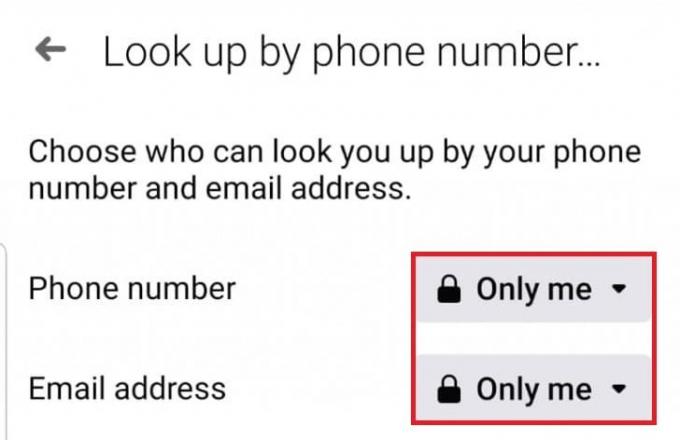
A következő képernyőn kiválaszthatod, hogy kik tekinthetik meg jövőbeli bejegyzéseidet, és módosíthatod a korábban közzétett dolgok láthatóságát. A jövőbeli bejegyzésekhez elérhető négy különböző adatvédelmi beállítás Az Ön Barátai, Barátai a meghatározott barátok kivételével, Adott barátok és Csak én. Ismét válassza ki a kívánt lehetőséget. Ha nem szeretné ugyanazt az adatvédelmi beállítást beállítani minden jövőbeli bejegyzéséhez, módosítsa a bejegyzés láthatóságát, mielőtt meggondolatlanul rákattintna a Közzététel gomb. A múltbeli bejegyzések beállításával módosíthatja az Ön által közzétett összes kínos dolog adatvédelmét tinédzser emo évesek, így csak az Ön barátai láthatják, és nem a barátok barátai vagy a nyilvános.
A végső beállítás a „Ki láthatja, hogy mit oszt meg’ szakasz a blokkoló lista. Itt megtekintheti az összes olyan személyt, akinek le van tiltva, hogy kapcsolatba lépjen veled és a bejegyzéseiddel, valamint új személyt is hozzáadhatsz a tiltólistához. Valaki letiltásához egyszerűen érintse meg a „Hozzáadás a blokkolt listához” elemet, és keresse meg a profilját. Ha elégedett az összes adatvédelmi beállítással, koppintson a gombra Tekintse át a másik témát.
Olvassa el még:Hálózati hibára váró Facebook Messenger javítása
Hogyan találhatnak meg az emberek a Facebookon?
Ez a szakasz tartalmazza annak beállításait, hogy ki küldhet neked baráti kérelmet, és ki kereshet rá a profilodra telefonszámát vagy e-mail címét, és azt, hogy a Facebookon kívüli keresőmotorok hivatkozhatnak-e az Önre profil. Mindezek eléggé magyarázóak. Engedélyezheti, hogy mindenki a Facebookon, vagy csak az ismerősei ismerősei küldjenek neked egy baráti kérést. Egyszerűen kattintson a Mindenki melletti lefelé mutató nyílra, és válassza ki a kívánt beállítást. A továbblépéshez kattintson a Tovább gombra. A Keresés telefonszám alapján képernyőn állítsa be telefonja és e-mail címe adatvédelmi beállításait Csak én a biztonsági problémák elkerülése érdekében.
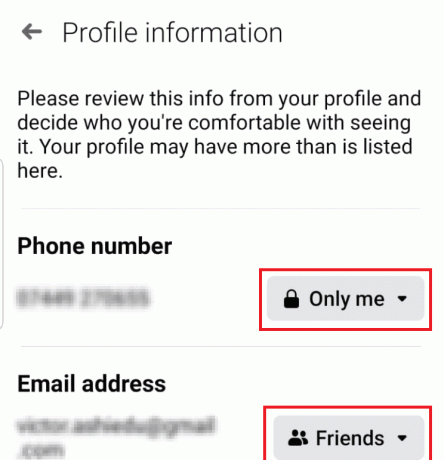
Az a lehetőség, hogy módosítsa, hogy a keresőmotorok, mint például a Google, meg tudják-e jeleníteni az Ön Facebook-profilját/linkelni tudják-e a Facebook-profilját, nem érhető el a Facebook mobilalkalmazásában, és csak a webhelyén jelenik meg. Ha Ön egy márka, amely több fogyasztót és követőt szeretne vonzani, állítsa ezt a beállítást igen értékre, és ha nem szeretné, hogy a keresőmotorok megjelenítsék a profilját, válassza a nem lehetőséget. Kattintson a Másik téma áttekintése elemre a kilépéshez.
Adatbeállításaid a Facebookon
Ez a szakasz felsorolja az összes olyan harmadik féltől származó alkalmazást és webhelyet, amely erre képes elérheti Facebook-fiókját. Minden alkalmazás/webhely, amelyre a Facebook használatával bejelentkezik, hozzáférést kap fiókjához. Egyszerűen kattintson rá Távolítsa el hogy korlátozza egy szolgáltatás hozzáférését a Facebook adataihoz.

Körülbelül ennyi az összes adatvédelmi beállítás, amelyet a mobilalkalmazásból módosíthat, míg A Facebook webes kliense lehetővé teszi a felhasználók számára, hogy néhány további beállítással tovább privatizálják oldalukat/fiókjukat. Nézzük meg, hogyan tehetjük priváttá a Facebook oldalt vagy fiókot a Facebook webkliens használatával.
Tedd priváttá a Facebook-fiókot Facebook Web App használata
1. Kattintson a kicsire lefelé mutató nyíl a jobb felső sarokban és a legördülő menüben kattintson a gombra Beállítások (vagy Beállítások és adatvédelem, majd Beállítások).
2. Váltani Adatvédelmi beállítások a bal oldali menüből.
3. A mobilalkalmazásban található különféle adatvédelmi beállítások itt is megtalálhatók. Egy beállítás módosításához kattintson a gombra Szerkesztés gombot, és válassza ki a kívánt lehetőséget a legördülő menüből.
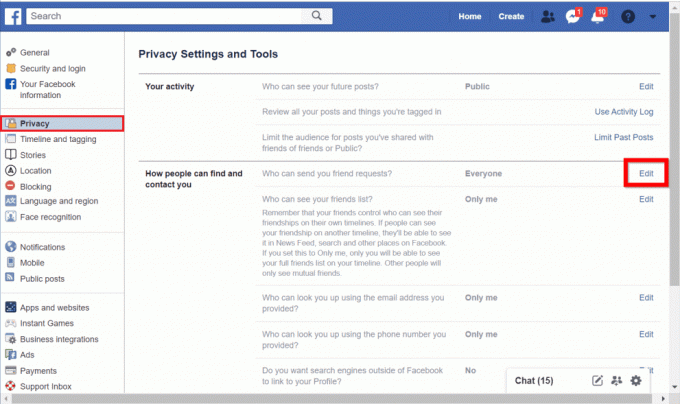
4. Mindannyiunknak van legalább egy furcsa barátja vagy családtagja, aki folyamatosan megjelöl minket a képeiben. Ha meg szeretné akadályozni, hogy mások megcímkézzenek vagy közzétegyenek az idővonalon, lépjen a következőre: Idővonal és címkézés oldalon, és módosítsa az egyéni beállításokat tetszés szerint vagy az alábbiak szerint.
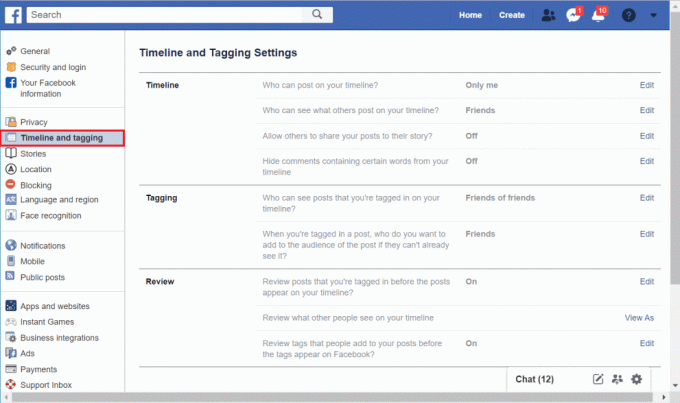
5. Ha szeretné korlátozni, hogy harmadik féltől származó alkalmazások hozzáférjenek fiókjához, kattintson a gombra Alkalmazások elemre jelen van a bal oldali navigációs menüben. Kattintson bármelyik alkalmazásra, hogy megnézze, milyen adatokhoz fér hozzá, és módosítsa azokat.
6. Amint azt Ön is tudja, a Facebook az Ön személyes adatait és böngészési előzményeit is felhasználja az interneten, hogy célzott hirdetéseket küldjön Önnek. Ha nem szeretné többé látni ezeket a hátborzongató hirdetéseket, nyissa meg a hirdetések beállítási oldala és az összes kérdésre a választ állítsa nemként.
Ha még privátabbá szeretné tenni fiókját/oldalát, lépjen a saját oldalára profiloldal (idővonal) és kattintson a Részletek szerkesztése gomb. A következő felugró ablakban kapcsolja ki a kapcsolót minden olyan információ mellett (jelenlegi város, kapcsolati állapot, végzettség stb.), amelyet privátként szeretne megőrizni. Egy adott fényképalbum priváttá tételéhez kattintson az album címe melletti három vízszintes pontra, és válassza ki Album szerkesztése. Kattintson a árnyékolt Barátok lehetőséget, és válassza ki a közönséget.
Ajánlott:
- Véglegesen törölje a Facebook Messenger üzeneteket mindkét oldalról
- 7 módszer a nem betöltődő Facebook-képek javítására
- Hogyan lehet eltávolítani az összes vagy több barátot a Facebookon
Míg a Facebook lehetővé teszi felhasználóinak, hogy ellenőrizzék fiókjuk adatvédelmének és biztonságának minden aspektusát, a felhasználók tartózkodnia kell minden olyan személyes információ megosztásától, amely személyazonosság-lopáshoz vagy bármilyen más súlyos dologhoz vezethet problémák. Hasonlóképpen, a túlzott megosztás bármilyen közösségi hálózaton problémás lehet. Ha segítségre van szüksége egy adatvédelmi beállítás megértéséhez, vagy mi lenne a megfelelő beállítás, lépjen kapcsolatba velünk az alábbi megjegyzésekben.